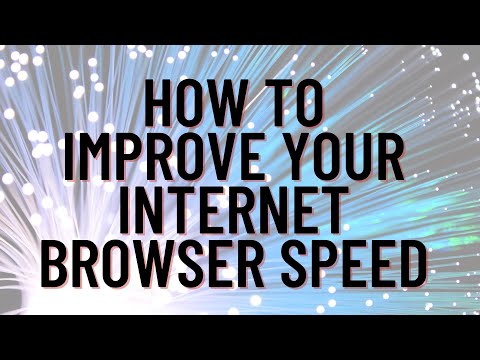साइटों को लोड करने की गति को सीधे बढ़ाने का सवाल न केवल इंटरनेट कनेक्शन की गति पर निर्भर करता है, बल्कि ब्राउज़र की गति पर भी निर्भर करता है। और व्यक्तिगत कंप्यूटर के सामान्य उपयोगकर्ता के लिए ब्राउज़र हमेशा सही ढंग से कॉन्फ़िगर नहीं किया जाता है। यह भी संभव है कि उपयोगकर्ता अपने ब्राउज़र को क्रम में न रखे, व्यवस्थित रूप से इतिहास को साफ़ न करे, "कुकीज़" को न हटाये इत्यादि। आपके ब्राउज़र की गति बढ़ाने में आपकी सहायता करने के लिए नीचे बुनियादी ब्राउज़र रखरखाव चरण दिए गए हैं।

निर्देश
चरण 1
सबसे पहले, आपको अपना ब्राउज़िंग इतिहास सप्ताह में कई बार साफ़ करना होगा। प्रत्येक ब्राउज़र में एक इतिहास अनुभाग (Ctrl + H) होता है, जिसमें आप यह कर सकते हैं। इससे आपके इंटरनेट एक्सप्लोरर पर लोड कम होगा, जिससे इसकी स्पीड बढ़ जाएगी।
चरण 2
कुकीज डिलीट करने से आपके ब्राउजर की स्पीड भी बढ़ जाएगी। कुकीज़ वे फाइलें हैं जो उपयोगकर्ता के बारे में उनके द्वारा देखी गई साइटों पर व्यक्तिगत जानकारी संग्रहीत करती हैं। सप्ताह में एक बार उन्हें हटा दें, यह भुगतान करेगा। ऐसा करने के लिए, उदाहरण के लिए, Google क्रोम ब्राउज़र पर, इतिहास पर जाएं, और इतिहास को हटाते समय, आप अनुभाग का चयन कर सकते हैं - कुकीज़ हटाना।
चरण 3
कैश साफ़ करें।
चरण 4
अप्रयुक्त बुकमार्क हटाएं। बुकमार्क गुणों वाली फ़ाइल का आकार कम हो जाएगा, जिससे डाउनलोड की गति थोड़ी बढ़ जाएगी। ऐसा करने के लिए, बस उन बुकमार्क का चयन करें जिनका आप उपयोग नहीं कर रहे हैं और उन्हें हटा दें।
चरण 5
साइटों पर ग्राफिक्स अक्षम करें। पृष्ठ पर जानकारी की मात्रा में कमी के कारण यह ब्राउज़र को काफी तेज कर देगा, क्योंकि अक्सर साइटों पर ग्राफिक फाइलें होती हैं जो लोडिंग गति को धीमा कर देती हैं। ऐसा करने के लिए, ब्राउज़र सेटिंग्स में "स्वचालित रूप से छवियों को लोड करें" लाइन के बगल में स्थित बॉक्स को अनचेक करें।
चरण 6
ऐसे प्लग इन अक्षम करें जिनकी आपको आवश्यकता नहीं है, जो बदले में आपके ब्राउज़र की गति को भी धीमा कर देते हैं। यदि आप उनका उपयोग बिल्कुल नहीं करते हैं, तो बस उन्हें हटा दें।
चरण 7
सभी अपडेट और सुधारों के साथ नवीनतम ब्राउज़र संस्करण स्थापित करें। एक नियम के रूप में, ब्राउज़र के नए संस्करण अपने पूर्ववर्तियों की तुलना में भी तेजी से काम करते हैं। "देखभाल करने वाले हाथों में" आपका ब्राउज़र बदल सकता है और इसके काम को तेज करके आपको धन्यवाद देता है, आपको बस समय-समय पर इसकी "देखभाल" करने की आवश्यकता है।